Seesaw是個即時展示學生作品與互動的教學平台,大約一年前就已經下載,但當時也想使用Google Classroom作為收發作業的互動平台,於是捨棄了Seesaw。(其實當時有個奇妙的想法,覺得活潑的Seesaw可能比較適合國中小,現在想起來可真的是大誤解啊!誰不愛活潑呢?!)
Google Classroom好用不在話下,但偶爾想展示學生作品時只能開啟老師的檔案給同學欣賞,所以一直希望能有個平台讓學生的作品可以展示。就在0813參加了Apple Summer Camp,聽了兔子老師和廖婉雯老師的分享,讓我決定重新啟動Seesaw來試看看在高中英文課堂是否也適用,其實效果也不錯,特別是當作品會被展示出來,同學幾乎都會卯足勁去做呢!
😉課程時間:2019年8月(4節課)
😉學生組成:高二英文重補修專班,學生程度不佳,有人連形容詞後面都以為要加s
😉課程單元:繪本Opposites
😉課程目標: 1. 學會英文部分相反詞,並會利用相反詞單字造一完整英文句子
2. 會利用Seesaw上的功能鍵製作圖片、畫畫與文字、並會繳交作業
3. 會利用Keynote製作簡報影片,並錄音
4. 會上傳YouTube,並加入背景音樂
😉課程設計:
(第一節) 導讀繪本Oopposites、製作一組相反詞的圖片
Opposites是小時候唸給兒子們聽的簡易繪本,只有單字的相反詞,利用這本繪本導讀,也讓學生欣賞繪本的圖文之美。
但因爲是高中生,不可能只讓他們做這樣的單字練習,更何況單字學習應該建立在context(上下文),因此在seesaw上面貼上適合他們學習的相反字詞,有簡單、也有高中程度的,以符合整個重修班學生差異程度,分配給每個學生一組單字,學生須利用這組相反單字寫出兩句完整的英文句子,並找出或用Seesaw的”Drawing”畫出與句子相關的圖片,然後上傳Seesaw。
學生作品: 有人上網找照片(當然要教導學生網路素材的正確使用),有人自己畫,有人直接拍照
這裡有個好笑及搞瘋學生的地方,Seesaw有個好處是學生的作品需要老師“Approve”(批准)才會顯示出來,鑑於前一天的課只用口頭指出學生句子錯誤而沒讓學生立刻修正,導致圖片上的錯誤還是很多。因此這次在按下”Approve”前則請學生先修改錯誤的地方,正確後才按下“Approve”。可是...可是...我就理所當然的把學生作品按刪除,殊不知這樣學生整個就要重做,學生慘叫聲四起,要我別再刪啦!後來才發現,只要讓學生自行去按圖片右下角的(...)進行“edit item”(編輯)就可以!
同學做好後就讓大家欣賞彼此的作品,可以按Like 和給評論
(第二節)利用Keynote製作影片
這裡有一個小小偷吃步的地方,如果使用過Google的人都知道它強大的共編可以節省很多的時間,這兒也可以給它類共編一下,事前有告訴同學大家待會作品會共用,如果不想使用同學作品的當然也可以自行製作。只要按下圖片右下方的三個點點(...),然後按下Share or Save(分享或儲存),存在Camera Roll(相簿)就可以來製作影片囉!
開啟Keynote,指導學生待會會用到的按鍵:
(1)左下角的+,可以增加投影片頁面,一張圖片一個頁面
(1)左下角的+,可以增加投影片頁面,一張圖片一個頁面
(2)右上角的+,有四個功能,最右邊可以加入照片、影片、拍照、錄製音訊(待會錄製聲音用)等
(3)右上角的+,右邊數來第二個可以加入文字和各式圖型
(4)若想改文字大小、顏色、字型等則按右上角「刷子」
(5)加入“過場效果”可以讓影片更好看,比較活潑,“過場效果”在右上角的三個點點。最後就可以按“輸出”囉!
學生作品,先來段有背景音樂無配音版的上傳,音樂檔可以使用YouTube上的合法音樂,同學因為看過的影片很多,真的都很有創意,不容小覷的
(第三節~第四節前半)錄製英文繪本配音
請同學使用Keynote上的錄音,以每頁錄製為主,不使用一直錄音功能,因為每一頁面的英文句子可以先去確認發音,錄了有問題可以再重錄,看著學生邊拿平板邊拿手機自學真的很感動
同學配好音後一樣按Keynote右上角三點點—輸出—影片—存在相簿裡—到YouTube製作含有背景音樂的影片(這樣比較有感覺)。
YouTube幾個小技巧,加入影片後可以剪輯|選擇風格、加入背景音樂。
加入背景音樂後一定要注意人聲和音樂的搭配,調整方式如上圖,這樣上傳後就完美啦!

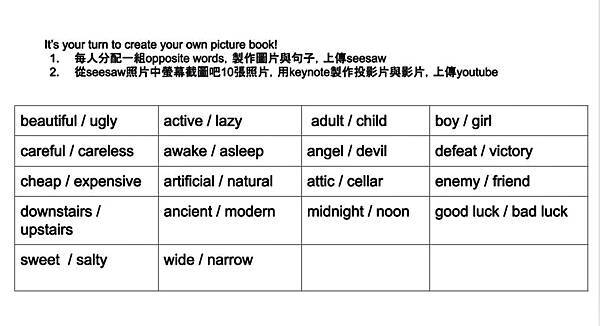






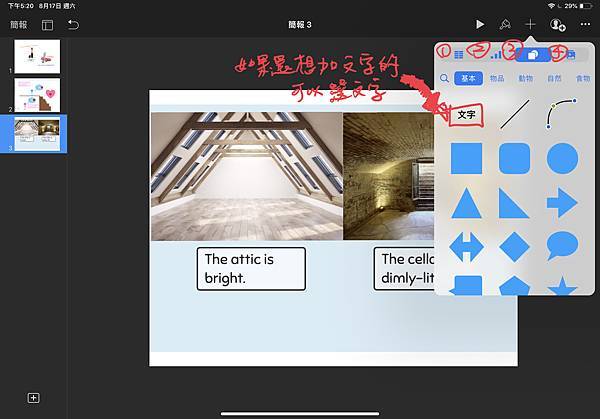






很清楚呢
回覆刪除